电脑声音没有了恢复技巧(解决电脑静音问题的有效方法)
游客 2024-07-14 10:27 分类:数码产品 60
在使用电脑的过程中,有时会遇到电脑声音突然消失的情况,这让人非常困扰。然而,不必担心,本文将为您介绍一些恢复电脑声音的有效技巧,帮助您解决这一问题。
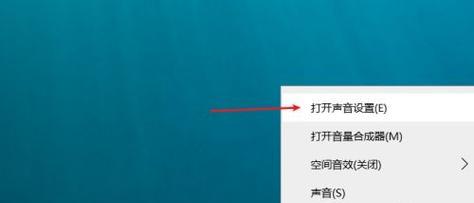
检查音量设置
我们需要检查电脑的音量设置。点击屏幕右下角的音量图标,确保音量不是调到了最低,也要确保“静音”选项没有被选中。
检查音频线连接
如果音量设置没有问题,接下来需要检查电脑与外部音箱、耳机等设备之间的音频线连接。确保连接线没有松动或损坏。
检查设备驱动程序
有时,电脑声音消失是由于设备驱动程序问题引起的。打开设备管理器,找到声音、视频和游戏控制器选项,在其中找到您的音频设备,右键点击选择“更新驱动程序”。
重启电脑
有时候重启电脑可以解决一些临时性的问题,也包括声音消失的情况。尝试重启电脑,看看是否能够恢复声音。
检查音频服务设置
打开“控制面板”,找到“管理工具”或“系统和安全”选项,在其中找到“服务”。在服务中,确保“Windows音频”服务正常运行,如果没有,请右键点击启动该服务。
卸载并重新安装音频驱动程序
如果以上方法都无效,可以尝试卸载当前的音频驱动程序,并从官方网站下载最新版本进行重新安装。
检查软件设置
有时候,特定软件的设置可能会导致电脑声音消失。打开相应的软件,检查其音频设置,确保没有将声音关闭或静音。
运行故障排除工具
在Windows系统中,有一些内置的故障排除工具可以帮助我们解决一些常见的问题。尝试运行音频故障排除工具,看看是否能够找到并修复声音问题。
查找病毒或恶意软件
某些病毒或恶意软件可能会干扰电脑的正常功能,包括声音。运行杀毒软件对电脑进行全面扫描,确保没有受到病毒或恶意软件的影响。
查找硬件故障
在一些极端情况下,电脑声音消失是由于硬件故障引起的。检查您的音频设备是否正常工作,可以尝试更换其他设备进行测试。
检查默认播放设备
有时候电脑会将默认播放设备自动切换到其他设备上,导致声音听不到。打开音量设置,确保您选择的播放设备是正确的。
检查操作系统更新
操作系统更新可能会修复一些已知的问题。打开系统设置,检查是否有可用的操作系统更新,安装最新的更新。
咨询技术支持
如果所有尝试都没有解决问题,建议咨询相关厂商的技术支持,他们可能能够提供更专业的解决方案。
重装操作系统
在极端情况下,如果电脑声音仍然无法恢复,可能需要考虑重装操作系统。在进行此操作之前,请务必备份您的重要数据。
通过本文介绍的一系列方法,我们可以解决电脑声音消失的问题。首先检查音量设置,然后逐步检查连接线、驱动程序、服务设置等,直到找到并解决问题。如果所有方法都无效,可以考虑联系技术支持或进行操作系统重装。记得备份重要数据,以免数据丢失。
电脑声音突然消失
电脑是我们日常工作和娱乐的重要工具,但有时候我们可能会遇到电脑突然没有声音的问题。这个问题不仅会影响我们的听觉体验,也可能影响到我们的工作和娱乐活动。本文将为大家介绍一些简单而有效的方法来恢复电脑声音。
一、检查音量设置
二、确认音频设备是否正常连接
三、更新或重新安装音频驱动程序
四、检查并调整音频设备默认设置
五、使用Windows音频故障排除工具
六、检查外部设备与电脑连接是否稳定
七、检查音频线缆是否损坏
八、清理电脑中的灰尘和污垢
九、检查软件设置中是否静音
十、检查音箱或耳机是否正常工作
十一、运行系统还原恢复声音设置
十二、尝试重启电脑和音频设备
十三、检查操作系统是否有更新
十四、修复操作系统中的其他问题
十五、求助专业维修人员
一:检查音量设置
打开电脑的音量控制面板,确保音量没有被设置为静音。同时,可以尝试调整音量的大小,看是否能够恢复声音。
二:确认音频设备是否正常连接
检查音箱、耳机或扬声器是否正确连接到电脑的音频插口。如果是通过HDMI或USB连接音频设备,也需要确保连接正常。
三:更新或重新安装音频驱动程序
前往电脑制造商的官方网站,下载并安装最新的音频驱动程序。如果已经安装了最新驱动程序,可以尝试卸载后重新安装,以解决可能存在的驱动问题。
四:检查并调整音频设备默认设置
在Windows的音频设置中,确认所需的音频设备被设置为默认设备。如果设备没有被选中,选择它并点击“设置为默认”按钮。
五:使用Windows音频故障排除工具
Windows系统提供了一系列音频故障排除工具,可以通过这些工具来自动诊断和修复问题。打开“控制面板”-“硬件和声音”-“故障排除”,选择“音频播放”进行排查。
六:检查外部设备与电脑连接是否稳定
如果是使用外部设备,例如USB音频接口或外置声卡,检查其连接是否稳定。重新插拔外部设备,确保连接良好。
七:检查音频线缆是否损坏
检查音箱、耳机等设备的音频线缆是否受损。如果发现线缆有问题,可以更换新的线缆来解决声音无法传输的问题。
八:清理电脑中的灰尘和污垢
长时间使用电脑可能会导致灰尘和污垢积累在音频接口上,影响声音的传输。使用适当的工具清理接口和插孔,保持干净。
九:检查软件设置中是否静音
有些程序或应用程序具有自己的音量控制设置。确保这些软件没有将音量设置为静音状态。
十:检查音箱或耳机是否正常工作
将音箱或耳机连接到其他设备上(如手机或其他电脑),确认它们是否正常工作。如果在其他设备上也没有声音,则可能是设备本身出现问题,需要维修或更换。
十一:运行系统还原恢复声音设置
如果电脑在之前的时间点还有声音,可以尝试使用系统还原功能,将电脑恢复到之前的状态,以恢复声音设置。
十二:尝试重启电脑和音频设备
有时候,简单的重启可以解决一些临时的问题。尝试重启电脑和所有相关的音频设备,看是否能够恢复声音。
十三:检查操作系统是否有更新
Windows系统的更新可能会修复一些已知的声音问题。前往Windows更新中心,检查是否有可用的操作系统更新。
十四:修复操作系统中的其他问题
如果除了没有声音之外,还存在其他操作系统方面的问题,可能需要进行进一步的修复。可以尝试使用系统自带的故障排除工具或请专业人员进行检修。
十五:求助专业维修人员
如果经过上述方法仍无法解决电脑无声问题,可能存在硬件故障。此时建议寻求专业维修人员的帮助,进行进一步诊断和修复。
电脑声音突然消失可能是由于各种原因引起的,但大多数情况下都可以通过简单的方法来恢复。通过检查音量设置、确认设备连接、更新驱动程序等方法,可以解决大部分电脑无声问题。在尝试各种方法后仍然无法解决问题时,可以考虑寻求专业人员的帮助。保持耐心和细心,相信问题很快就能得到解决。
版权声明:本文内容由互联网用户自发贡献,该文观点仅代表作者本人。本站仅提供信息存储空间服务,不拥有所有权,不承担相关法律责任。如发现本站有涉嫌抄袭侵权/违法违规的内容, 请发送邮件至 3561739510@qq.com 举报,一经查实,本站将立刻删除。!
相关文章
- 电脑声音小可能是耳麦耳机问题吗? 2025-04-21
- 电脑声音录制时麦克风无反应怎么办?有哪些解决措施? 2025-04-19
- 电脑声音丢失如何还原?操作方法是什么? 2025-04-18
- 电脑声音转直播间操作步骤是什么? 2025-04-17
- 电脑声音输出格式设置错误怎么办?如何调整? 2025-04-17
- 打游戏时电脑声音怎么调节?如何设置最佳音效? 2025-04-17
- 如何将电脑声音传输给麦克风? 2025-04-15
- 怎么用平板播放电脑的声音?平板播放电脑声音的方法是什么? 2025-04-15
- 电脑声音异常响亮的原因是什么? 2025-04-14
- 电脑声音设置在哪里?如何调整到最佳音质? 2025-04-13
- 最新文章
-
- 华为笔记本如何使用外接扩展器?使用过程中应注意什么?
- 电脑播放电音无声音的解决方法是什么?
- 电脑如何更改无线网络名称?更改后会影响连接设备吗?
- 电影院投影仪工作原理是什么?
- 举着手机拍照时应该按哪个键?
- 电脑声音监听关闭方法是什么?
- 电脑显示器残影问题如何解决?
- 哪个品牌的笔记本电脑轻薄本更好?如何选择?
- 戴尔笔记本开机无反应怎么办?
- 如何查看电脑配置?拆箱后应该注意哪些信息?
- 电脑如何删除开机密码?忘记密码后如何安全移除?
- 如何查看Windows7电脑的配置信息?
- 笔记本电脑老是自动关机怎么回事?可能的原因有哪些?
- 樱本笔记本键盘颜色更换方法?可以自定义颜色吗?
- 投影仪不支持memc功能会有什么影响?
- 热门文章
-
- 蓝牙遥控器机顶盒刷机操作方法是什么?如何避免风险?
- 智能手表免连手机使用方法?有哪些便捷功能?
- 平板为什么用不了手写笔?可能的原因和解决方法是什么?
- 机顶盒刷机后如何重新连接?
- 小白如何选择相机镜头拍人像?哪些镜头适合人像摄影?
- 数码相机录像模式如何开启?操作方法是什么?
- 电脑频繁配置更新如何处理?
- 如何辨别索尼相机的国行正品?
- 平板电脑插卡设置网络的步骤是什么?如何连接Wi-Fi?
- 手机如何使用户外摄像头监控?设置步骤是什么?
- 手机拍照时镜头模糊如何处理?
- 相机搭配广角镜头怎么调?调整过程中应该注意什么?
- 单反相机曝光过度怎么恢复?调整曝光的正确方法是什么?
- 苹果手机换电池步骤是什么?改装后会影响保修吗?
- 如何识别本机型号充电器?
- 热评文章
- 热门tag
- 标签列表

